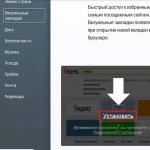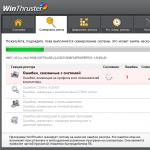Конечно, печатать в слепую это не очень хорошо, но что поделать, если привык к такому стилю набора текста и переучиваться как-то не особо хочется, хотя не помешало бы.
Когда я набираю текс, каждые 2 3 слова поглядываю на монитор. Иногда вижу, что забыл переключить раскладку клавиатуры. В итоге приходится стирать все слова, набранные в неправильной раскладке, и набирать тот же текс заново.
Если Вы забываете переключать раскладку клавиатуры, то предлагаю Вам, ознакомится с программой «Punto Switcher » в этом посте.
Переключения раскладки клавиатуры автоматически.
Программа «Punto Switcher » в использовании проста. Сразу после установки, программа будет следить за набором слов с клавиатуры и если что-то пойдёт не так, тут же переключить раскладку языка.
Но бываю моменты, когда работать за ПК с включённой программой просто не возможно.
Неудобства возникают, например, тогда, года пользователь играет в игры. Кода программа не понимает, стоит ли переключать язык
или нет, то звучит соответствующий звуковой сигнал, и нажатия клавиши просто не срабатывает.
Что бы, подобные проблемы не возникали, играя в игры или работая с другой программой, имеется возможность добавить нужную Вам программу в исключение.
Откройте программу двойным кликом по иконке в системном трее, откроется окно настроек. В нём выберете пункт «Программы исключения » Далее нажмите кнопку «Добавить… » и выберете нужное Вам приложение, после чего нажмите кнопку «ok »
Теперь программа не будет переключить язык в выбранном Вами приложении!
Ещё одна ни маловажная деталь, которой стоит уделить внимание. Это горячие клавиши. Бываю ситуации, когда программа переключает язык клавиатуры в те моменты, когда этого делать не нужно.
Очень часто такое бывает при наборе «Капчи » на сайте.
Например ситуация такая — Символы с капчи набираются нормально, но на последнем символе возьмёт и переключит я зык . Это очень не удобно (!!!)
На этот случай стоит настроить горячие клавиши, точнее всего одну клавишу! И это «Отменить конвертацию раскладки »
Как Вы уже заметили, у меня стоит «F12» Вы можете поставить другую клавишу, как Вам удобно.
Что это даёт?
Когда пользователь набирает слово и происходит переключение раскладки языка
, то нужно просто нажать «F12» и слово конвертирует в другую раскладку. Очень часто приходится использовать при наборе капчи с сайта.
Имеется ещё один не удобный момент . Все та же капча! Бывает моменты, когда капча была набрана успешно, раскладка не переключилась все хорошо. Но! В момент нажатия клавиши «Enter » происходит переключение раскладки . В итоге чего, WEB форма отправляется с не правильно набранной «Капчей» и придётся набирать «Капчу» снова, а если Вы регистрируетесь на сайте, то и другие поля придётся набирать снова, например поле «Пароль » придётся набрать снова!
Выход из ситуации всего один! Не нажимать клавишу «Enter » а «Отправить» и.т.д что бы успешно отправить WEB форму.
Пожалуй, это самый большой минус данного приложения, но что тут поделать? Только терпеть или вообще не пользоваться программой!
В принципе сказать больше нечего. У программы имеются и другие настройки, которые я не когда не трогаю, так как меня все остальное и по умолчанию устраивает.
Вы можете, самостоятельно ознакомится с ними, и исправить так, как Вам удобно!
Инструкция
Если вы работаете в приложении Microsoft Office Word, убедитесь, что используете правильные настройки. Запустите программу и нажмите на кнопку Office в левом верхнем углу окна. В контекстном меню нажмите на кнопку «Параметры Word» (находится в правом нижнем углу меню). Откроется новое диалоговое окно.
Перейдите в раздел «Правописание», кликнув по нему левой кнопкой мыши. Нажмите на кнопку «Параметры автозамены» в одноименной группе. Откроется дополнительное диалоговое окно. Убедитесь, что вы находитесь на вкладке «Автозамена» и снимите маркер с поля «Исправлять раскладку клавиатуры». Примените новые настройки кнопкой ОК во всех открытых окнах.
Также переключение раскладки происходит автоматически в том случае, если на вашем компьютере установлена утилита, предназначенная для этого, например, Punto Switcher. Чтобы временно отключить смену языка, кликните по значку утилиты в области уведомлений на панели задач правой кнопкой мыши. Не путайте значок Punto Switcher со значком стандартной языковой панели Windows. Нужная вам иконка выглядит либо как российский или американский флаг, либо как буквы RU и EN на синем и красном фоне.
В контекстном меню снимите маркер с пункта «Автопереключение». После этого смена языка будет происходить после нажатия вами назначенных горячих клавиш. Чтобы полностью отключить утилиту, кликните по ее значку правой кнопкой мыши и выберите в выпадающем меню пункт «Выйти». В том случае, если значок Punto Switcher не отображается на панели задач, и вам неудобно управлять утилитой, задайте нужные настройки.
В папке Punto Switcher кликните по значку punto.exe. Откроется окно настроек. В разделе «Общие» на вкладке «Основные» установите маркер в поле «Показывать значок на панели задач» и примените новые настройки. По необходимости можете создать дополнительные параметры для смены раскладки клавиатуры в разделе «Правила переключения».
Источники:
- автоматическая смена раскладки клавиатуры
Совет 2: Как отключить автоматическое переключение языка
Автоматическое переключение языка при наборе текста на компьютере возможно с помощью утилиты Punto Switcher. С одной стороны это удобно – не нужно каждый раз переключаться вручную на нужный язык, но иногда, когда приходится набирать текст с большим количеством кириллических и латинских знаков, это мешает. Отключить автоматическое переключение языка можно несколькими способами.
Инструкция
Чтобы на время отключить функцию автоматического переключения языка, не отключая самой утилиты, подведите курсор мыши к значку на панели запущенных задач в виде флага (в зависимости от текущего языка это может быть российский или флаг). Кликните по нему правой кнопкой мыши, в выпадающем меню снимите маркер со строки «Автопереключение». Когда захотите вернуть автоматическое переключение, снова установите маркер на строке «Автопереключение».
Если вы не можете найти значок утилиты на панели задач, войдите в настройки Punto Switcher. Для этого через меню «Пуск» в разделе «Утилиты» выберите Punto Switcher, в открывшемся окне на вкладке «Основные» поставьте маркер в поле «Показывать значок на панели задач». Если в разделе «Утилиты» нет значка Punto Switcher, перейдите по адресу: C:/Program Files/Yandex/Punto Switcher и запустите файл «punto.exe».
Чтобы полностью отключить утилиту Punto Switcher, из панели задач правой кнопкой мыши откройте выпадающее меню утилиты Punto Switcher. Выберите пункт «Выйти», кликнув по нему любой кнопкой мыши. Чтобы снова активировать утилиту, запустите файл «punto.exe» через меню «Пуск» или из папки, расположенной на диске С.
Для того чтобы отключить Punto Switcher с помощью «Диспетчера задач», вызовите окно «Диспетчера» с помощью сочетания клавиш Ctrl, Alt и Del или кликнув правой кнопкой по панели задач и выбрав в выпадающем меню строку «Диспетчер задач». Перейдите на вкладку «Процессы» и выберите в списке запущенных процессов punto.exe. Выделив строку левой кнопкой мыши, нажмите на кнопку «Завершить процесс». На вопрос с предупреждением «Вы действительно хотите завершить процесс?» ответьте утвердительно. Закройте окно Диспетчера задач, нажав на значок "Х" в правом верхнем углу окна.
Для удобства работы в операционной системе Windows предусмотрено быстрое раскладки клавиатуры между используемыми языками. В том случае, если пользователь считает эту опцию лишней, он может ее отключить.

Инструкция
При работе на компьютере необходимость переключения языка ввода возникает достаточно часто – например, во время поиска в интернете нужной информации. Поэтому отключать данную опцию не рекомендуется. К тому же она не мешает комфортно работать в любой выбранной раскладке.
Забываете менять язык при наборе текста на компьютере?
Изложив на пике ментальной активности свои мысли в структурированную письменную речь, вдруг замечаете, что в окне редактора отображается абракадабра из символов на другом языке?
С этой проблемой часто сталкиваются те, кто работает с набором текста на разных языках. Пользователям не всегда удаётся выработать в себе привычку перепроверять текущий язык ввода перед тем, как начать писать.
Для решения этой проблемы существует специальный тип программ для Windows – переключатели раскладки клавиатуры. Такого рода софт, помимо этой функции, обычно может предложить массу дополнительных возможностей для оптимизации работы с текстом. Рассмотрим ниже четвёрку таких программ. Трое из них могут автоматически менять язык ввода, а одна будет делать это лишь по нашему требованию. Рассматривать будем только предложения из числа бесплатного софта.
Продукт Яндекса – это, пожалуй, самое известное в Рунете решение для автоматической смены русскоязычной и англоязычной раскладки. При обнаружении ввода данных на одном языке, тогда как установлен другой язык, она вмиг исправляет набранный текст и меняет раскладку на нужную. На случай нежелательного срабатывания предусмотрена горячая клавиша обратного преобразования и смены языка.
Будучи детищем Яндекса в числе дополнительных возможностей предлагает поиск выбранных слов в Википедии и сервисах поисковика.

Из функционала программы:
Транслитерация, смена регистра, пропись чисел словами;
Задание пользовательских правил автоматического переключения раскладки;
Автозамена слов по заранее заготовленным шаблонам;
Дневник – сохранение в специальную программную среду набранного текста во всех приложениях Windows или только в отдельных;
Слежение за буфером обмена;
Отправка текста в Твиттер;
Назначение программ-исключений.

Может ещё и проверять правописание, но только при условии, что в систему установлен модуль проверки правописания Microsoft Office .
Более аскетичная, нежели предыдущая, программа также служит для автопереключения раскладки и автопреобразования набранного текста. У неё скромнее потенциал, чем у , зато больший перечень поддержки языков. Поддерживается 24 языка. Из её функциональных возможностей:
Исправление опечаток, двойных заглавных букв, неверного регистра;
Преобразование ранее напечатанного текста;

Автопереключение раскладки на нужный язык при вводе определённых символов из числа заданных ранее шаблонов.

Ещё один инструмент для автопереключения раскладки и автоправки текста по ходу его набора — . Это многофункциональный продукт, но бесплатно доступы не все возможности. При запуске увидим форму для перевода текста. Подробно о бесплатных функциях программы узнаем в её настройках.

Те, что недоступны в бесплатной редакции помечены отметкой «только в Pro версии» . Что же доступно нам бесплатно? Это, в частности:
Перевод с участием веб-сервисов Google Translate, Bing Translator, Яндекс.Переводчик;
Проверка правописания;
Отмена нежелательного срабатывания;
Преобразование регистра букв и выделенного текста;

Автопереключение раскладки согласно заданным шаблонам;
Автоисправление двух заглавных букв;

Добавление программ-исключений, для которых EveryLang будет срабатывать только в части функций или не будет срабатывать вовсе.
После активации платной версии Pro нам станут доступны такие функции как: автозамена слов, слежение за буфером обмена, ведение дневника, конвертер дат и чисел в их прописные значения. А ещё сможем задействовать функцию SmartClick , позволяющую копировать текст и выполнять операции программы с помощью клавиш мыши.
У есть портативная версия.
Последняя программа для замены текста с нужной раскладкой – . Очень простенькая, с примитивным интерфейсом, с минимумом функций. В отличие от предыдущих участников обзора она не сможет преобразовать текст по ходу его написания, но прекрасно справится с коррекцией уже набранных слов и фраз по нашему требованию. Для этого потребуется выделить нужный блок текста и нажать горячую клавишу преобразования. Среди прочих возможностей :
Обратное написание слов;
Преобразование регистра букв;
Поиск слов и фраз в Google;
Перевод с участием веб-сервиса Google Translate.

Одну из функций программы стоит выделить особо – это отправка набранного текста на мобильные устройства с помощью QR -кода . Можем на компьютере набрать какой-то документ, сообщение, список дел и т.п., и программа сгенерирует для этой информации QR -код . Который, соответственно, сможет прочитать наш смартфон или планшет.

В далёком сентябре 2001 года увидела свет уникальная в своём роде на то время компьютерная программа . Она умела делать потрясающую и фантастическую вещь — автоматически переключать раскладку клавиатуры на нужный язык, понимая, на каком Вы хотите изложить мысли в текст.
Через семь лет этот автопереключатель обрёл просто дикую популярность среди пользователей и корпорация Яндекс решила тайно прибрать её своими жадными ручонками себе, что у неё легко и получилось (официально было объявлено о сделке лишь спустя полгода).
Через десять лет рейтинг Punto Switcher заметно упал из-за, думаю обоснованных, подозрений в шпионаже за пользователями в пользу различных спецслужб путём сбора и передачи данных о наборе текста. Некоторые страны даже запретили её распространение.
Видимо поэтому первый разработчик этой полезной утилиты Сергей Москалёв создал принципиально новый, также бесплатный, аналог с алгоритмом самообучения, поддерживающим аж три языка сразу (английский, немецкий, русский) и при этом без слежки за пользователями под названием Caramba Switcher.
Уникальность Карамбы не только в понимании одновременно трёх языков и встроенном алгоритме самосовершенствования. Данная программа из разряда «установил-забыл» абсолютно не «стучит» своим создателям и кому-либо ещё передавая на секретные сервера набранный Вами текст.
А ещё в Caramba Switcher нет запутанных целых 96 штук настроек, как у основного конкурента…



Caramba Switcher или всё гениальное — просто
После скачивания инсталлятора программы (по официальной ссылке, что в конце статьи) Вы просто не сможете не заметить его в своём …

…он кричит о себе большим оранжевым пятном.
Моментальная установка притормаживается только лицензионным соглашением…

…никаких на установку дополнительного полезного софта и глупых ненужных вопросов.

В единственном окне автоматического переключателя языковой раскладки клавиатуры (двойной клик по значку в трее)…

…Вы сможете временно отключить алгоритм, проверить обновление для программы или написать автору. Самостоятельно Caramba Switcher в сеть Интернет не выходит в фоновом режиме .
Кстати, не переживайте — программа уже и автоматически запустится при старте компьютера.
Всего через несколько минут после установки я лично смог убедиться в её эффективности и работе режима самообучения — при наборе трёх точек подряд первый раз она мне исправила их на восклицательные знаки, а после моей правки такой замены со стороны утилиты больше ни разу не было.
Чуть не забыл, если Вы решите поиграть в игру на своём компьютере, то Caramba Switcher поймёт это и временно перестанет реагировать на нажатия клавиш (затаится 🙂).
Как скрыть штатный значок языковой раскладки из трея
После того, как установите автоматический переключатель раскладки клавиатуры Caramba Switcher у Вас в трее (возле часиков) скорее всего будет два значка с отображением языка ввода текста. Если захотите скрыть лишний штатный значок языковой раскладки из трея Windows 10, то просто загляните в Параметры операционной системы (Персонализация — Панель задач)…


Скачать Caramba Switcher

Punto Switcher - это абсолютно бесплатная программа выполняющая функции автоматического переключателя раскладки клавиатуры с английской на русскую и наоборот, в зависимости от набираемого текста. Никому не секрет, что при наборе разноязычного текста при довольно частой смене раскладки клавиатуры возникают непроизвольные ошибки - набор русского текста английскими буквами и наоборот. Punto Switcher обладая отменным алгоритмом распознавания русских и английских слов работает настолько хорошо, что о переключателе клавиатуры можно вообще забыть.
Также с помощью программы Punto Switcher можно настроить переключение раскладки, назначив для этого любую комбинацию клавиш (а не только те, которые предлагаются вам системой). Кроме того, можно задать горячую клавишу для автоматического исправления ввода, перевести фрагмент текста набранного транслитом в русскую раскладку (или, напротив, русский текст конвертировать в транслит). Кроме основной функции, Punto Switcher выполняет и множество других - от встроенного дневника набираемого текста до возможности настройки озвучивания клавиатуры.


Основные возможности Punto Switcher:
- Автоматическое замена текста набранного не в той раскладке и переключение раскладки клавиатуры на нужный язык.- Ручное исправление ошибочно набранного выделенного текста либо последнего набранного слова при нажатии заданной пользователем горячей клавиши.
- Возможность изменения стандартного сочетания клавиш для ручного переключения раскладки.
- Плавающий индикатор позволяет разместить языковой индикатор в любом месте экрана.
- Назначение или отмена опций автопереключения и автоисправления для выбранных пользователем программ.
- Преобразование русскоязычного текста в транслит и обратно.
- Отображение индикатора текущей раскладки в системном лотке в виде флагов.
- Оповещение звуком о переключении раскладки, свое озвучивание нажатий клавиш для каждой раскладки клавиатуры.
- Автозамена текста по заранее заданным в программе шаблонам, например «дд» можно автоматически заменять на «Добрый день!».
- Список исправления опечаток.
- Проверка допустимости сочетания букв для текущего языка в набираемом тексте, звуковое оповещение при обнаружении языковых аномалий.
- Просмотр, сохранение в файл буфера обмена Windows, создание нескольких буферов обмена.
- Ведение дневника - сохранение всех текстов, набираемых на клавиатуре (опционально).